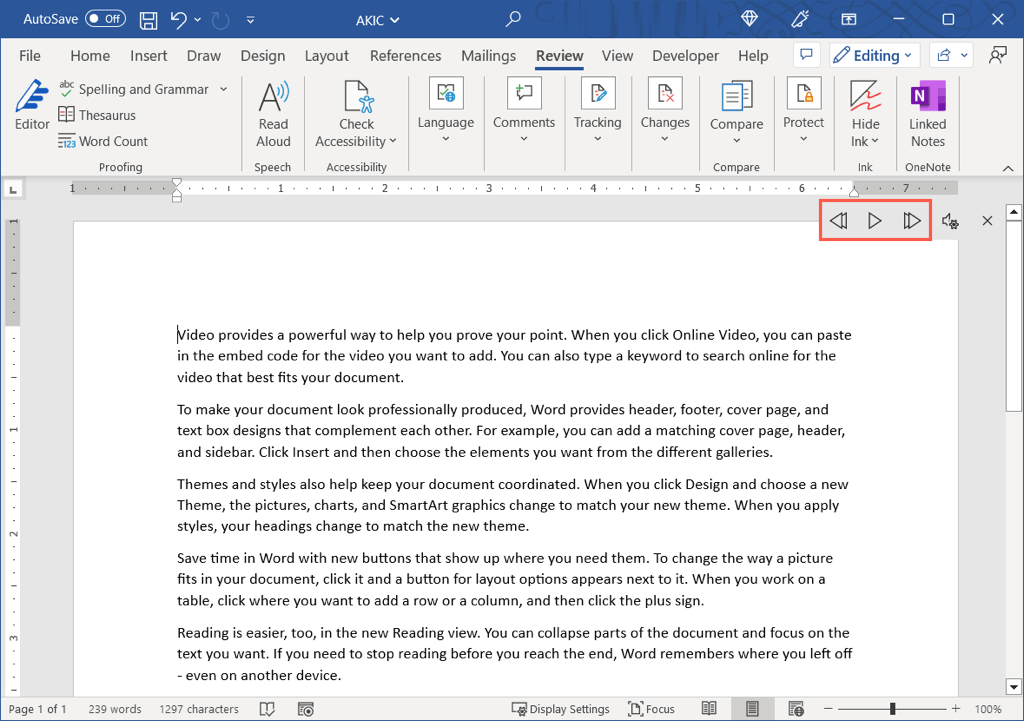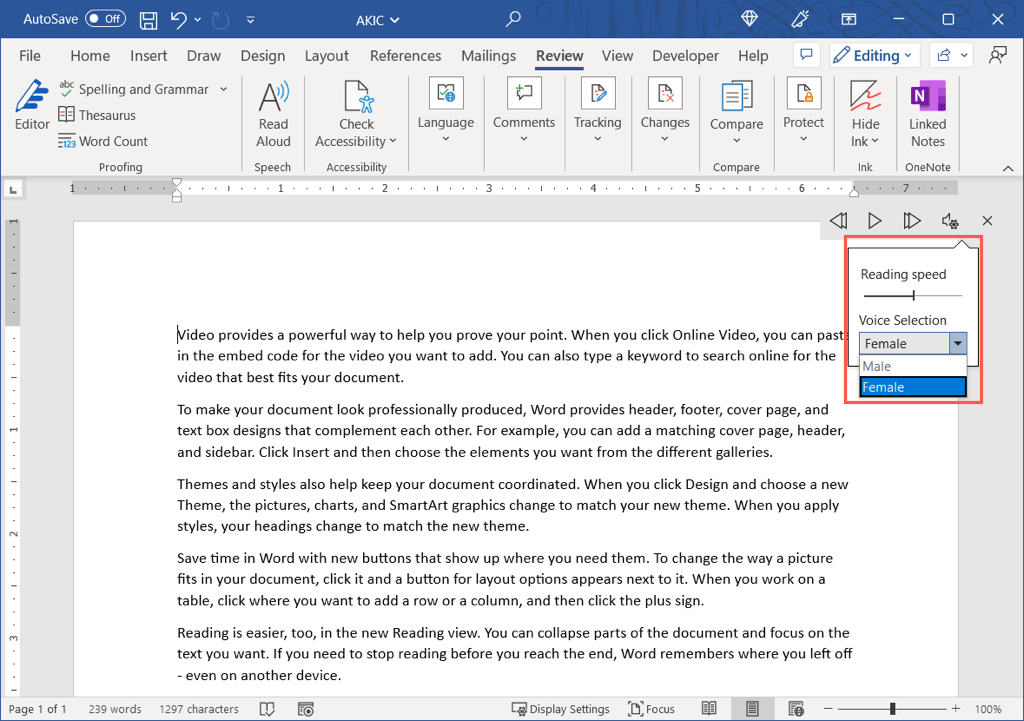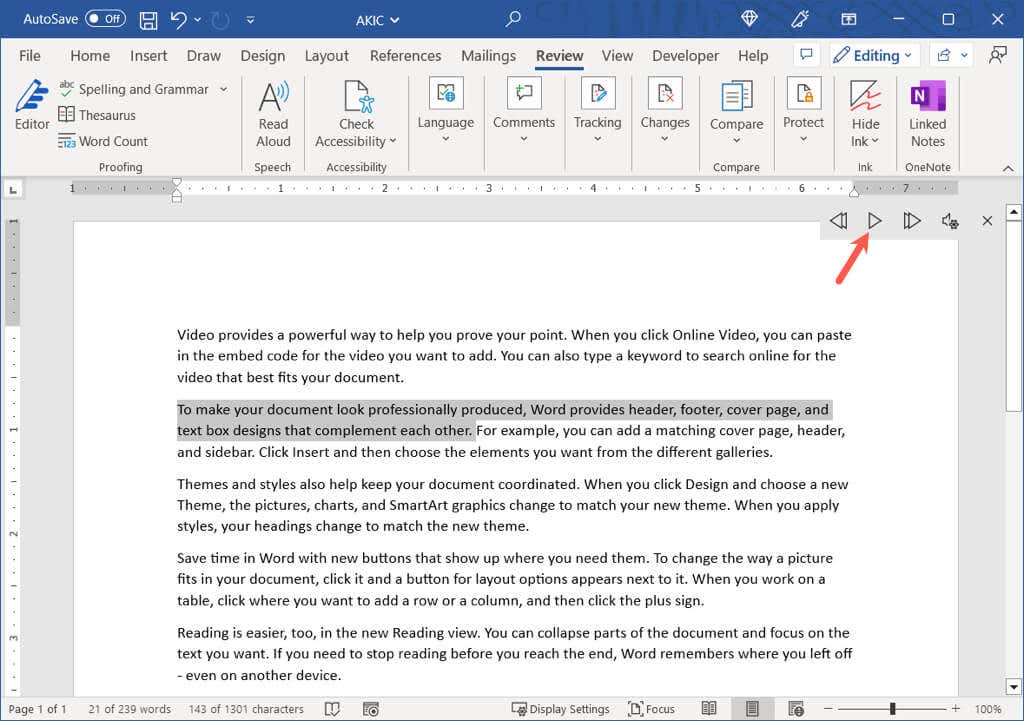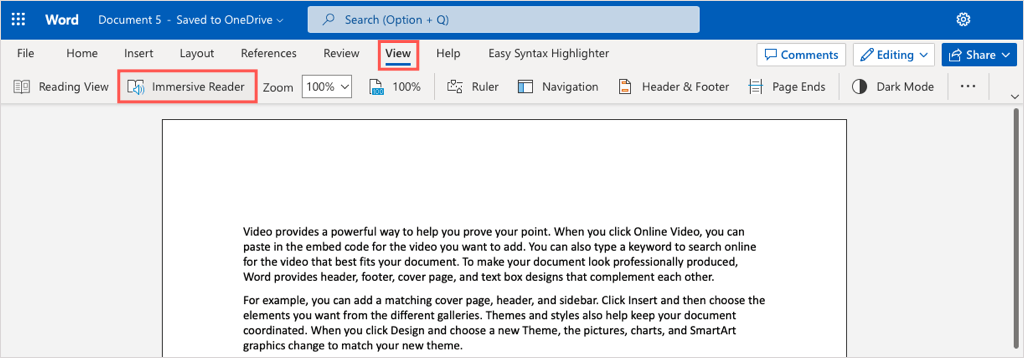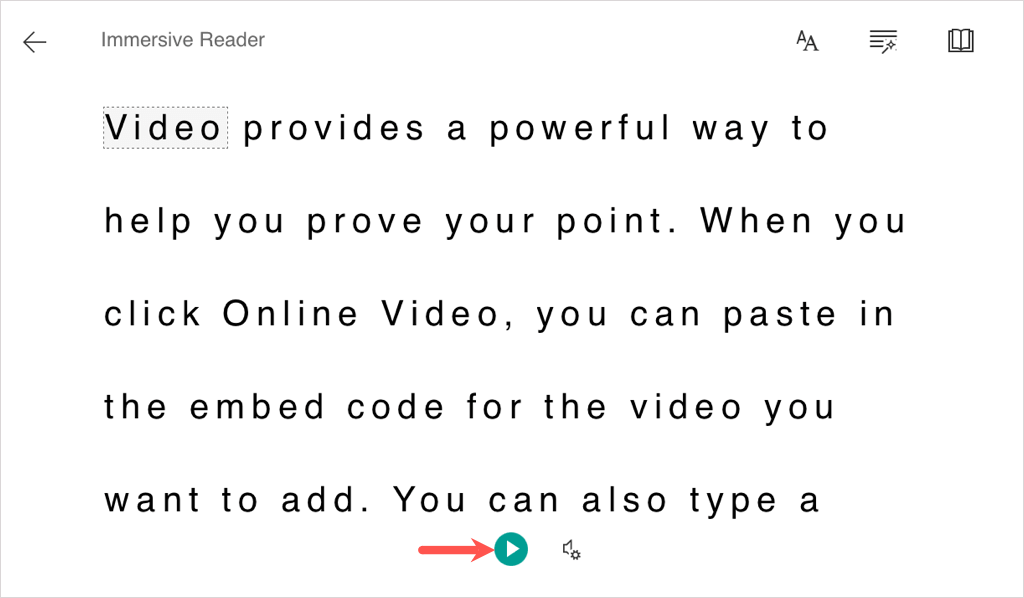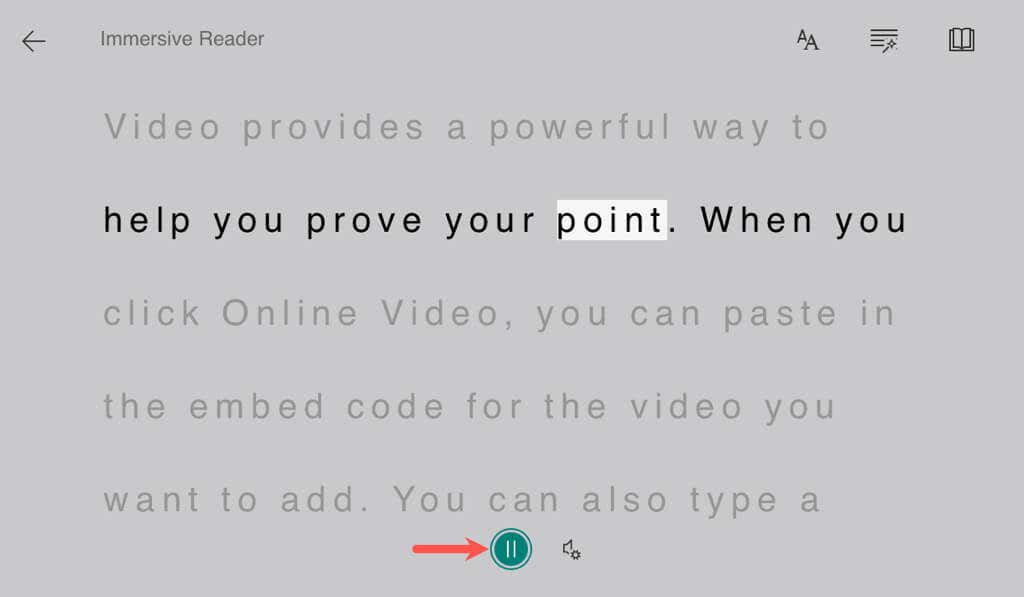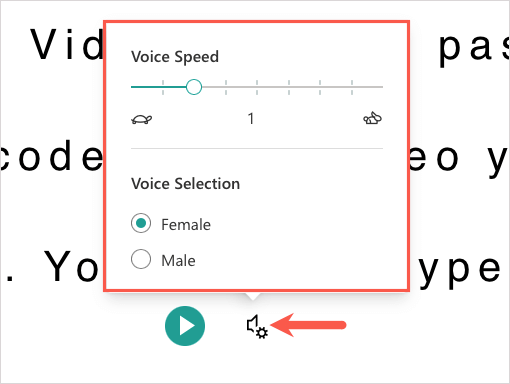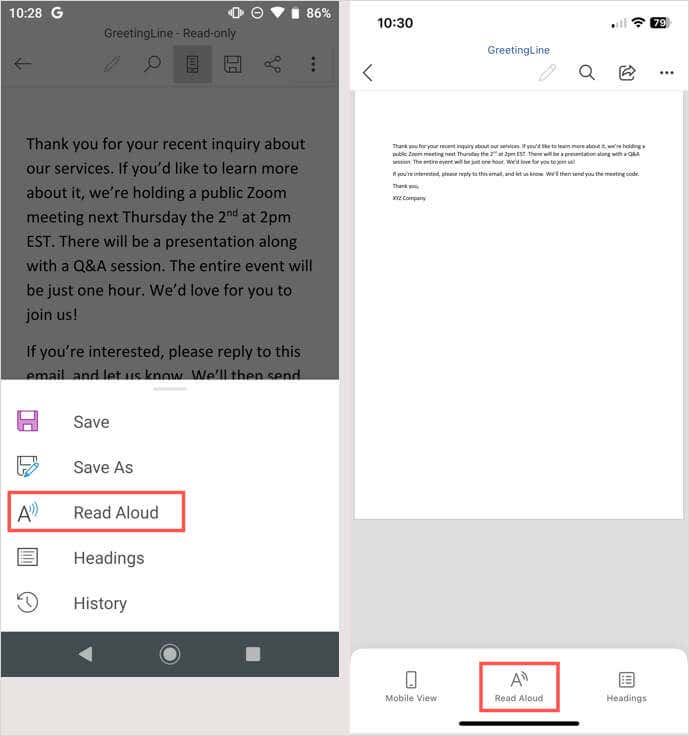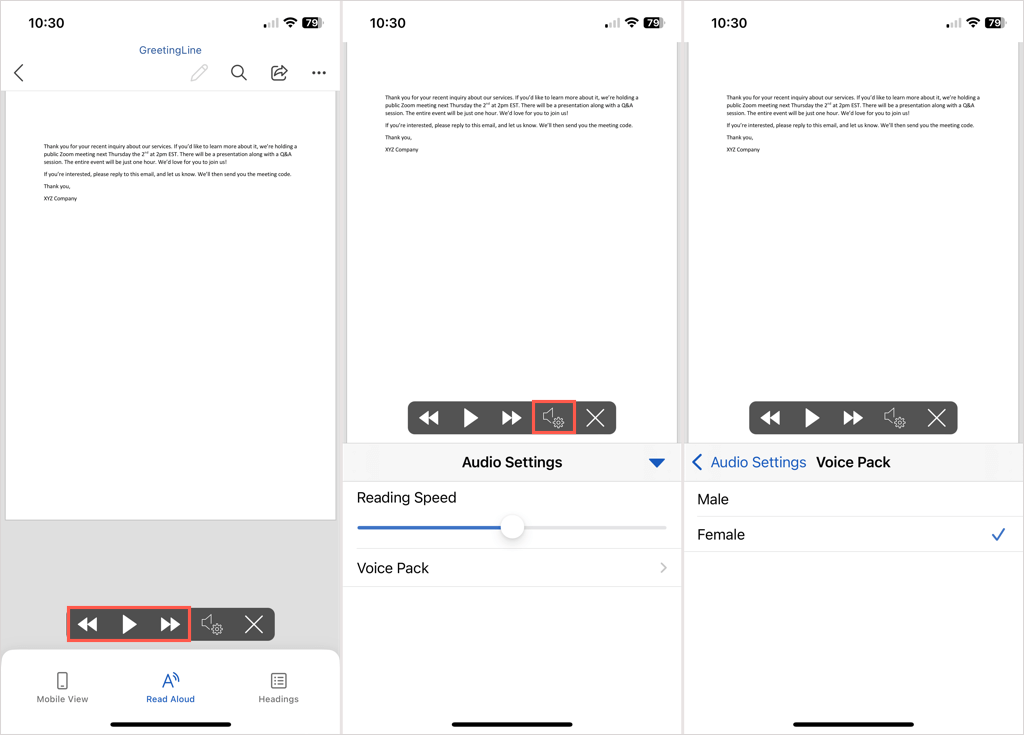Uneori auzind un document citit cu voce tare este util. Cu Microsoft Word, puteți profita de o funcție de transformare a textului în vorbire care citește documente. Folosind Citiți cu voce tare, stați pe loc și ascultați.
Vă vom arăta cum să utilizați Microsoft Word Funcția Citiți cu voce tare de pe desktop, web și în aplicația mobilă.
Notă: în momentul în care scriem acest articol, Citire cu voce tare este disponibilă în Office 2019, Office 2021 și Microsoft 365.
Utilizați Citire cu voce tare în Word pe desktop
Puteți folosi funcția Citire cu voce tare din Word atât pe Windows, cât și pe Mac, care funcționează în același mod pe ambele platforme.
Deschideți documentul Word și mergeți la fila Examinare.
Selectați Citiți cu voce tareîn secțiunea Vorbire a panglicii.
Când apare mica bară de control, puteți gestiona redarea și puteți ajusta câteva setări.
Utilizați butonul Redare/Pauzăpentru a opri și a relua.
Utilizați butoanele Înainte(săgeata dreapta) și Înapoi(săgeata stânga) pentru a trece la paragraful următor sau anterior.
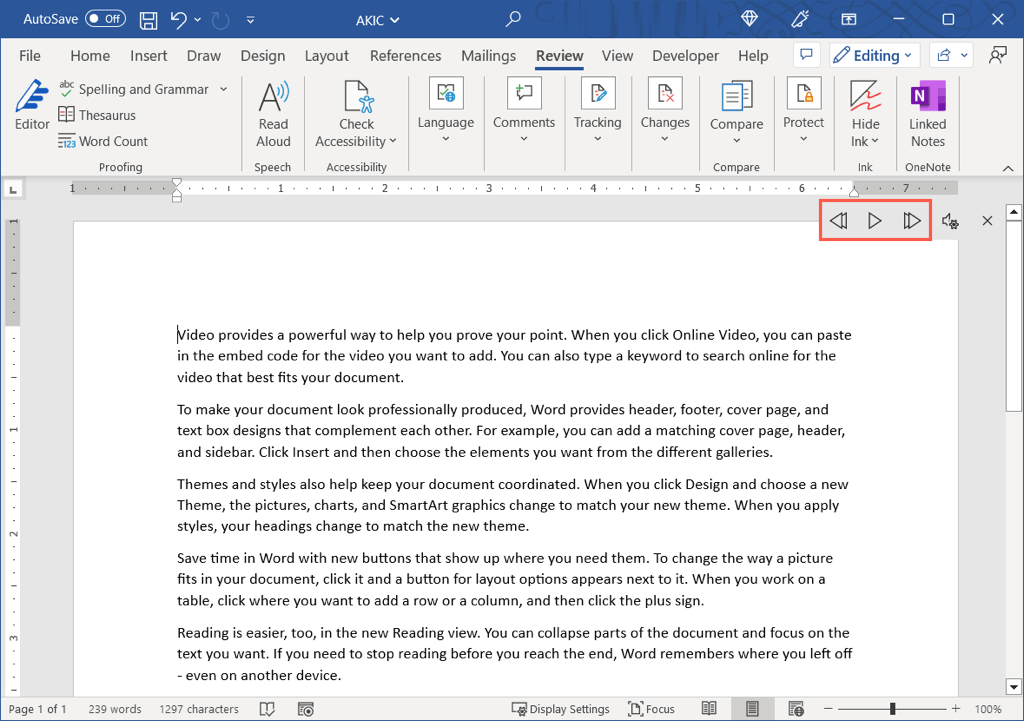
Selectați pictograma roatăpentru a ajusta aceste setări în meniul derulant:
Utilizați glisorul Viteza de citirepentru a regla viteza de vorbire. Glisați spre dreapta pentru a crește sau spre stânga pentru a reduce.
Utilizați meniul derulant Selectare vocepentru a alege o altă voce. Opțiunile variază în funcție de vocile instalate pe Windows sau macOS.
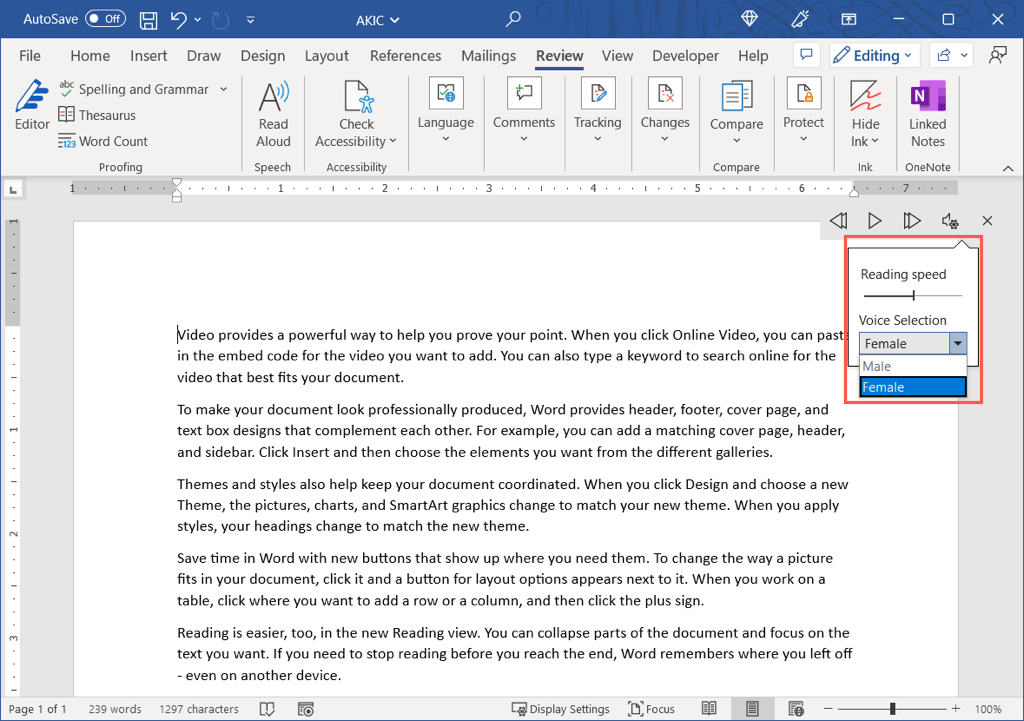
Dacă doriți să auziți o anumită porțiune a documentului sau să începeți într-un alt loc decât începutul, selectați textul sau plasați cursorul la începutul liniei. Apoi, începeți redarea utilizând butonul Redați.
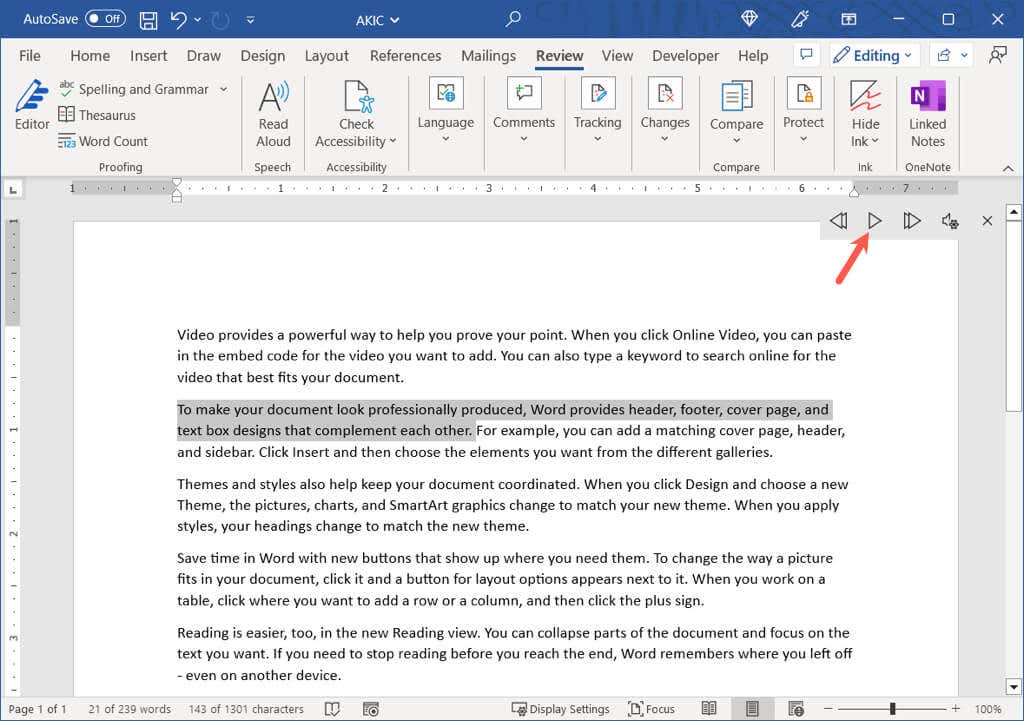
Când terminați de utilizat Citiți cu voce tare, utilizați Xdin dreapta comenzilor pentru a închide și a ieși. Apoi puteți continua să lucrați sau să citiți documentul dvs. Word ca de obicei.
Utilizați Citire cu voce tare în Word pe web
Dacă utilizați Microsoft Word pe web, puteți utiliza Citire cu voce tare în funcția Cititor captivant.
Vizitați Word pe web, conectați-vă și deschideți documentul.
Accesați fila Vizualizareși selectați Immersive Reader..
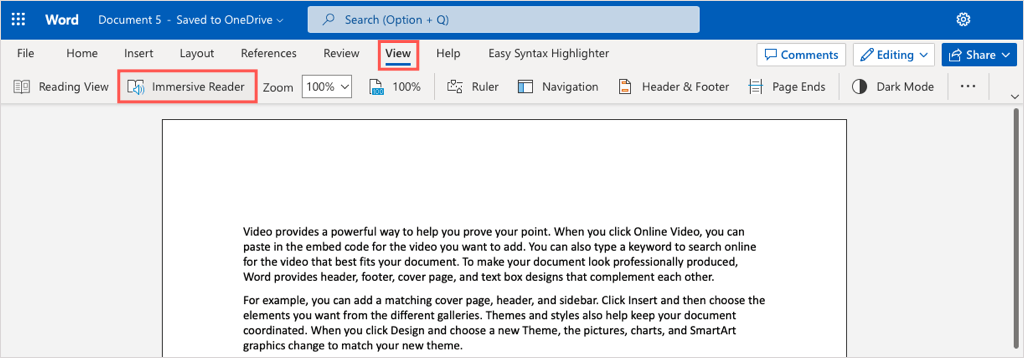
Veți vedea documentul deschis la un modul focalizat, ceea ce îl face mai ușor de citit. Veți observa, de asemenea, un buton verde Redațiîn partea de jos.
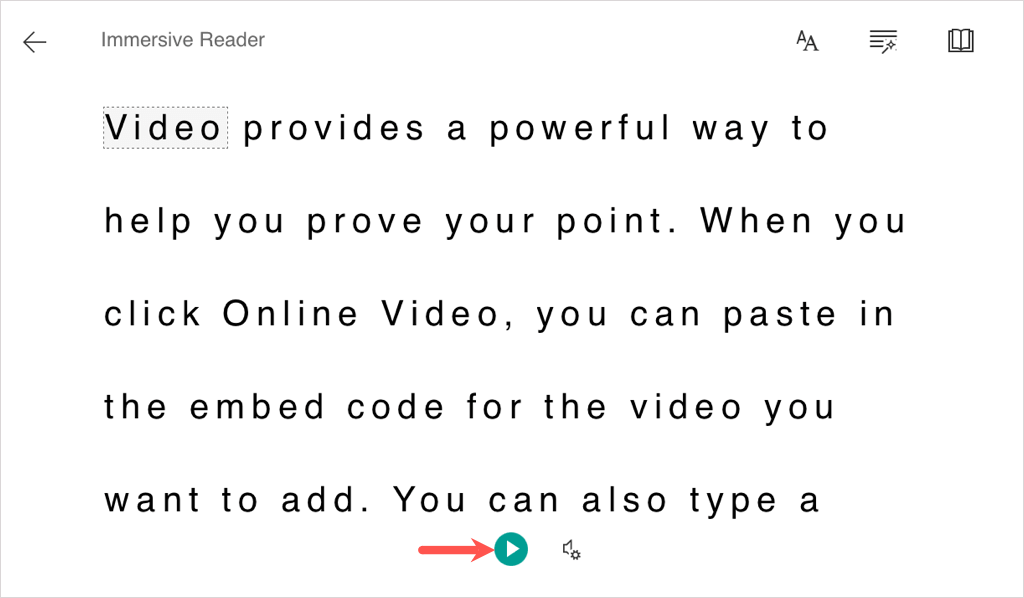
Selectați butonul Redațipentru a auzi documentul citit cu voce tare. Selectați-l din nou pentru a întrerupe redarea.
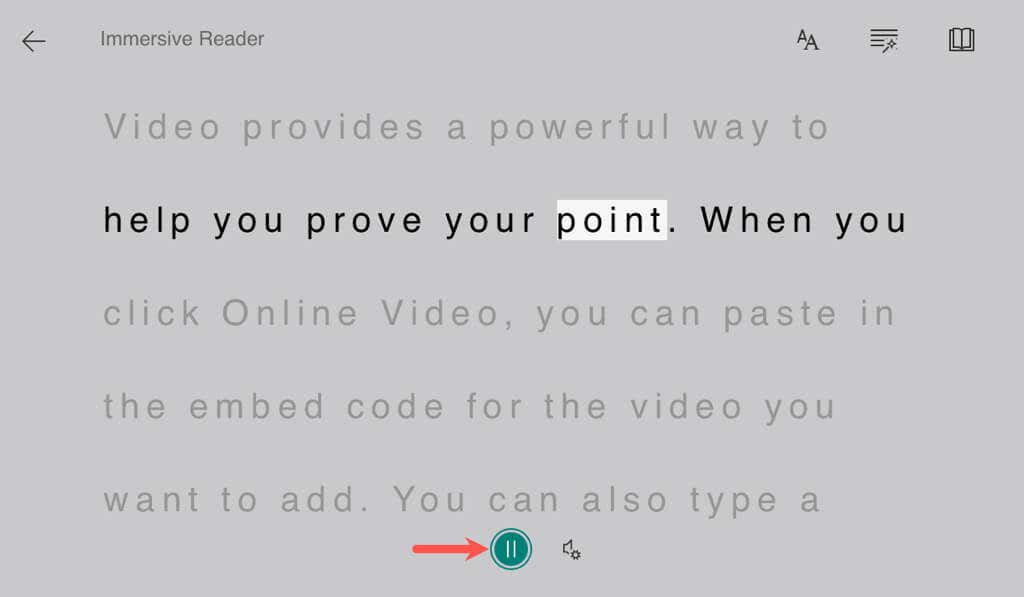
Pentru a modifica Viteza vociisau Selectarea vocii, utilizați pictograma roatădin dreapta.
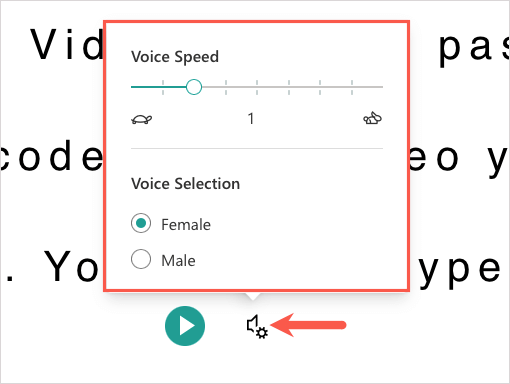
Pentru a părăsi Citirea cu voce tare și Cititorul captivant, utilizați înapoisăgeatadin stânga sus și reveniți la vizualizarea originală a documentului.
Utilizați Citiți cu voce tare în Word în aplicația mobilă
Funcția Citiți cu voce tare este o modalitate utilă de a asculta un document Word în aplicația mobilă Word atunci când sunteți în deplasare.
Deschideți aplicația Word pe Android sau iPhone și documentul pe care doriți să îl auziți.
Pe Android, atingeți trei punctedin dreapta sus și alegeți Citiți cu voce tare. Pe iPhone, atingeți Citiți cu voce tareîn partea de jos a ecranului.
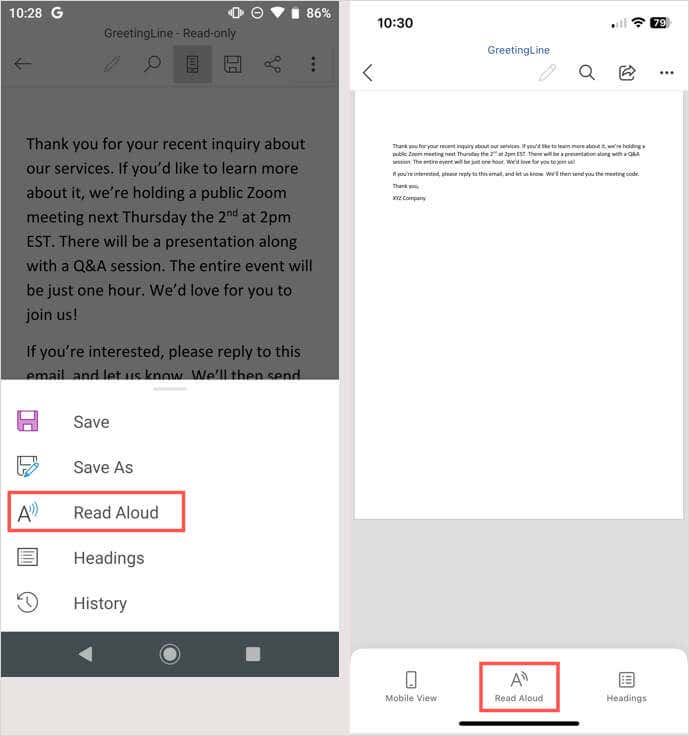
Când se afișează comenzile Citire cu voce tare, utilizați butoanele Redare/Pauză, Înainteși Înapoipentru a controla redarea. Pentru a auzi un anumit text, selectați-l și apoi folosiți butonul Redațipentru a-l auzi.
Pentru a schimba viteza sau vocea, selectați pictograma roată. Apoi utilizați glisorul pentru a regla Viteza de citireși săgeata de lângă Pachet vocalpentru a schimba vocea.
Atingeți săgeata în jos de lângă Setări audiopentru a închide aceste setări când ați terminat.
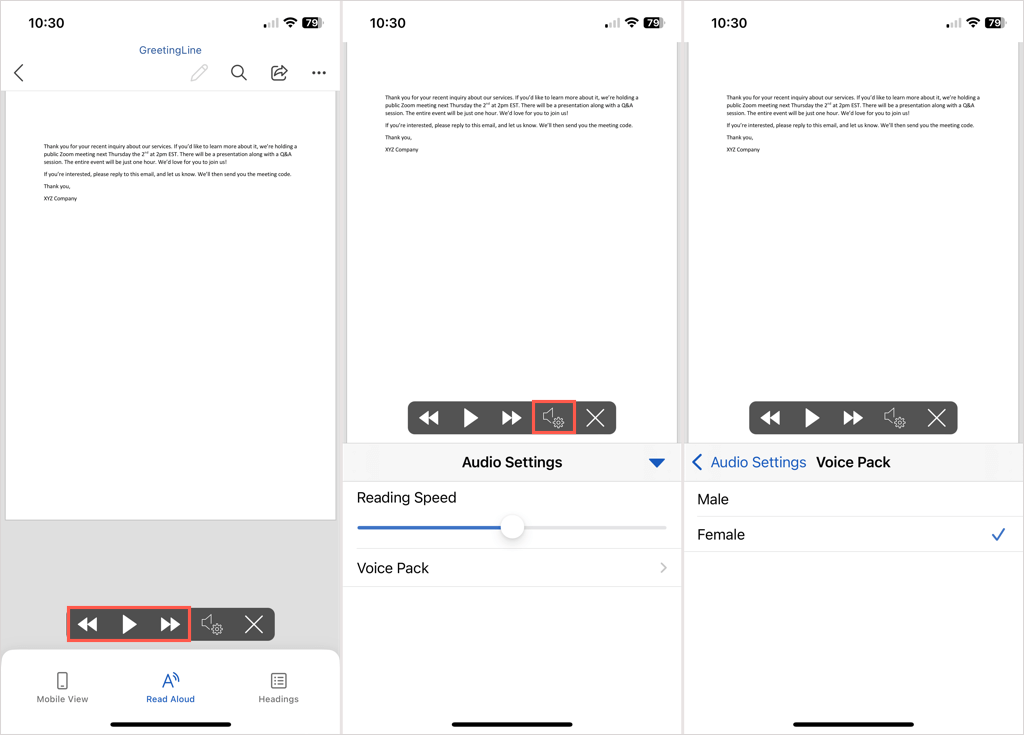
Pentru a închide Citiți cu voce tare, selectați Xdin partea dreaptă a barei de control.
Fie că doriți să ascultați propriul document sau unul compus de altcineva, Citiți cu voce tare în Microsoft Word este convenabil.
Dacă întâmpinați probleme în a auzi documentul citit pentru dvs., uitați-vă la aceste remedieri pentru atunci când sunetul nu funcționează pe computer.
.
Postări asemănatoare: